セットアップ
ailia DX Insight 1.0から1.1へのアップデートがまだの方はこちらをご確認ください。
ailia DX Insight 1.2のアップデート内容はこちらをご確認ください
ダウンロード
ailia DX Insightをダウンロードして、zipを解凍します。
インストーラの起動
Windowsの場合は、aillia_dx_insight.msixをダブルクリックしてインストーラを起動します。 macOSの場合は、ailia_dx_insight.dmgを右クリックして開くで起動します。
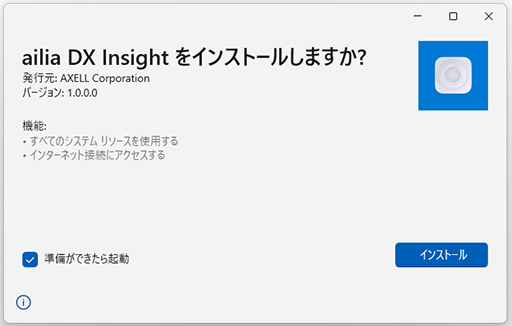
ライセンスもしくはコンフィグファイルの選択
初回起動時に「ライセンスもしくはコンフィグファイルを選択してください」とウィンドウに表示されます。ライセンスファイルをフォルダから選択します。
起動に必要なライセンスファイルはmacOSの場合は[HOME]/Library/SHALO、windowsの場合は[ROOT]/ProgramData/SHALOに格納されます。
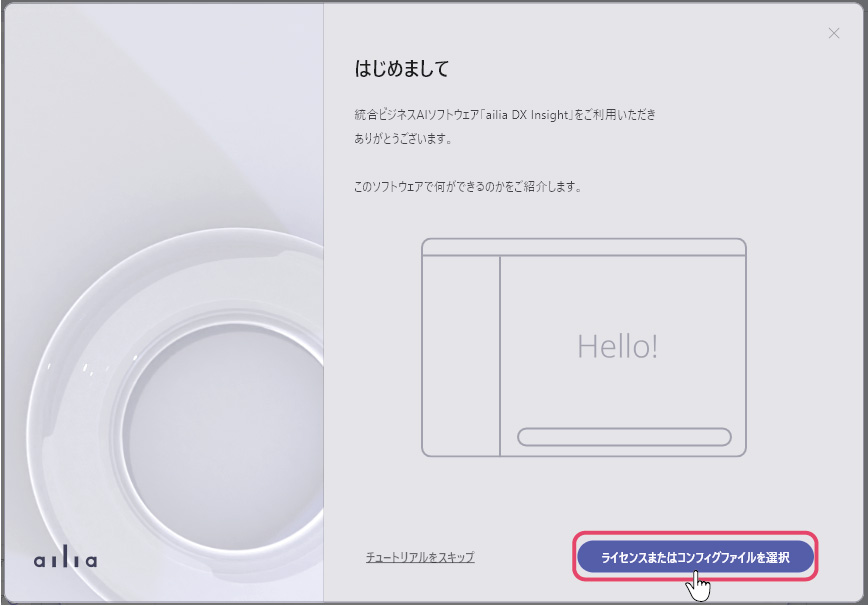
コンフィグファイルを選択することでアプリケーションをカスタマイズすることができます。
OpenAIのAPIキーの取得
OpenAIのWEBページでアカウント登録を行い、OpenAIのAPIキーを取得します。 OpenAIのAPIキーを入力しなくてもailia DX Insightは使用できますが、機能が制限されます。
セットアップ
ライセンスもしくはコンフィグファイルを選択後、チュートリアル画面が表示されます。
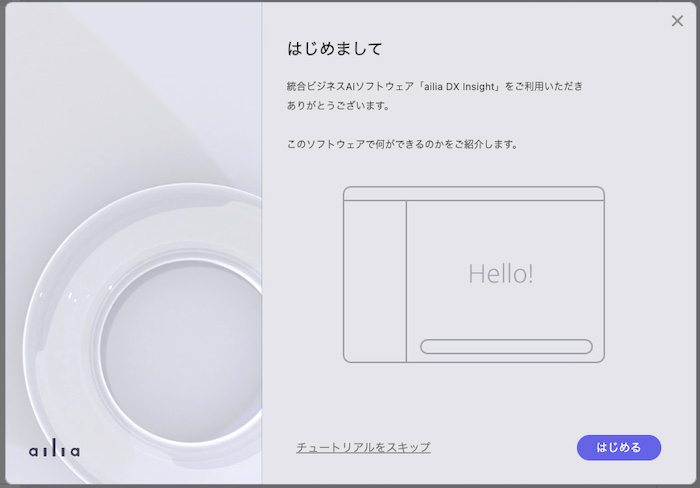
チュートリアルの最終画面にて、OpenAI APIキーの設定が可能です。
OpenAI APIキーの設定
チュートリアルから設定する場合
- チュートリアルの最後、「APIキーの設定」まで進みます。
- 「OpenAI APIキー」の下にあるテキストボックスに、"sk-"から始まるOpenAI APIキーを入力します。
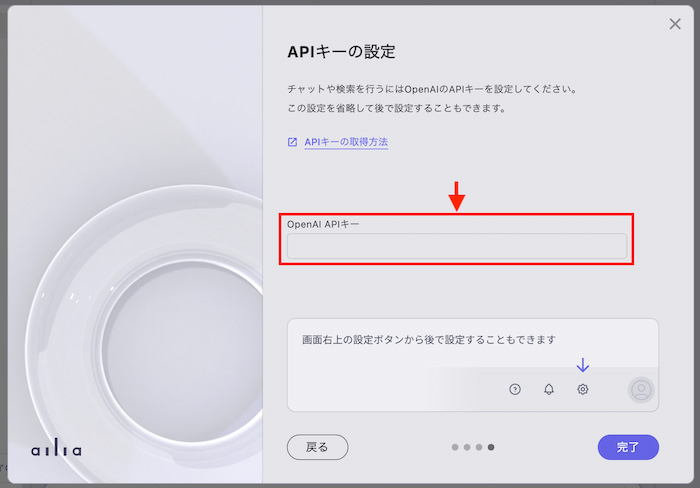
- 「完了」ボタンを押します。
通常画面から設定する場合
- 画面右上にある歯車アイコンを押します。
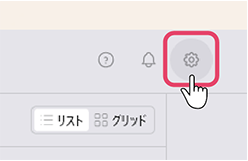
- 表示されたダイアログ内のテキストボックスに、"sk-"から始まるOpenAIのAPIキーを入力します。
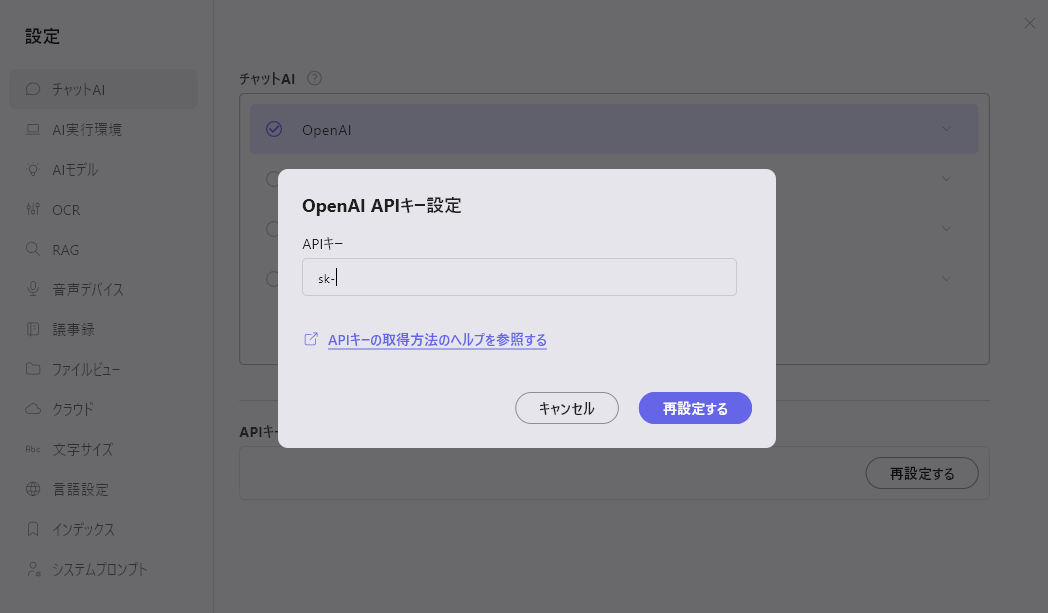
- 「OpenAI」をクリックして、使用するchatGPTのバージョンを選択し、「閉じる」ボタンを押します。
AIモデルのダウンロード
初回起動時のチュートリアルの終了後、AIモデルのダウンロードが開始されます。 ダウンロードの進捗は左のサイドバー下部にて確認できます。
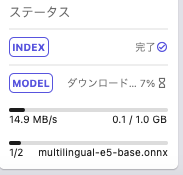
ダウンロード完了後、ailia DX Insightが使用可能となります。